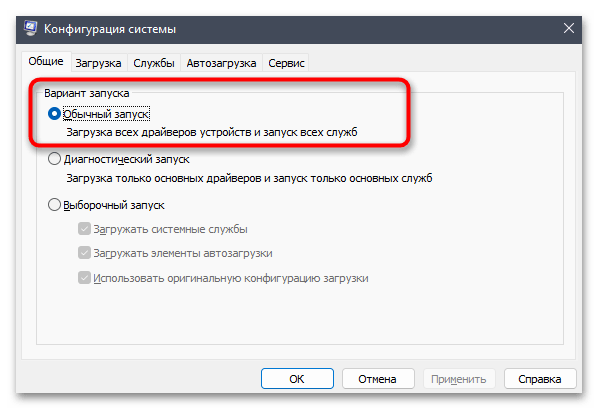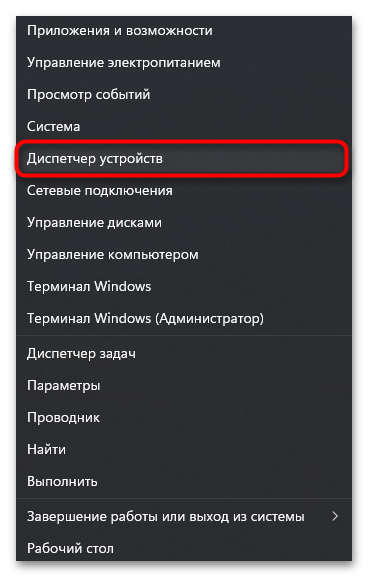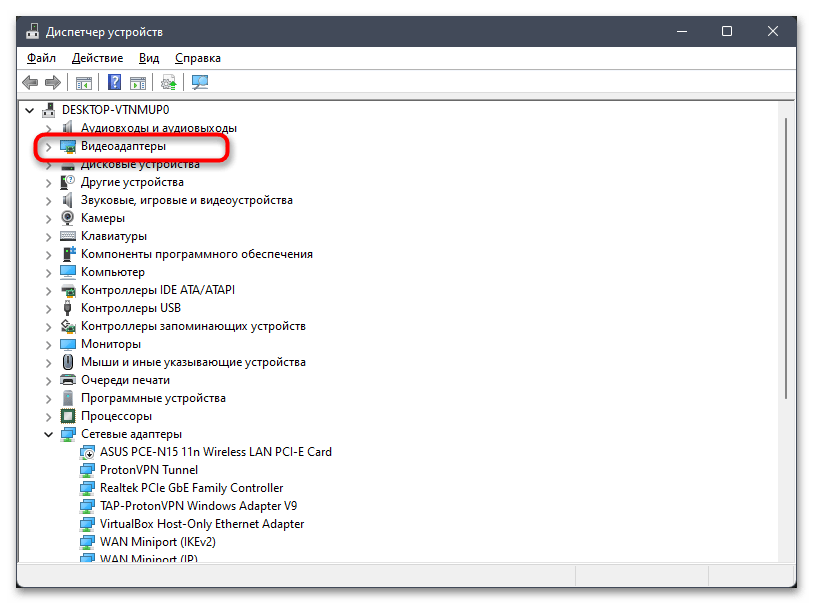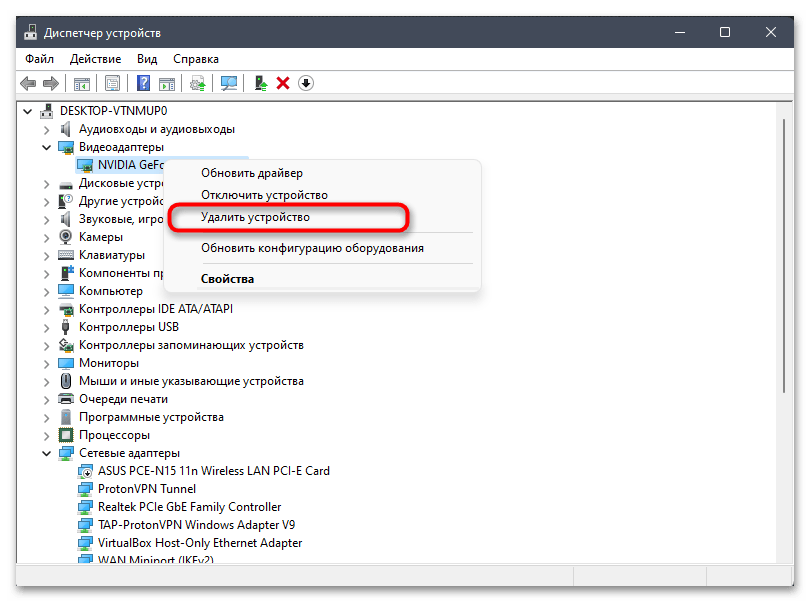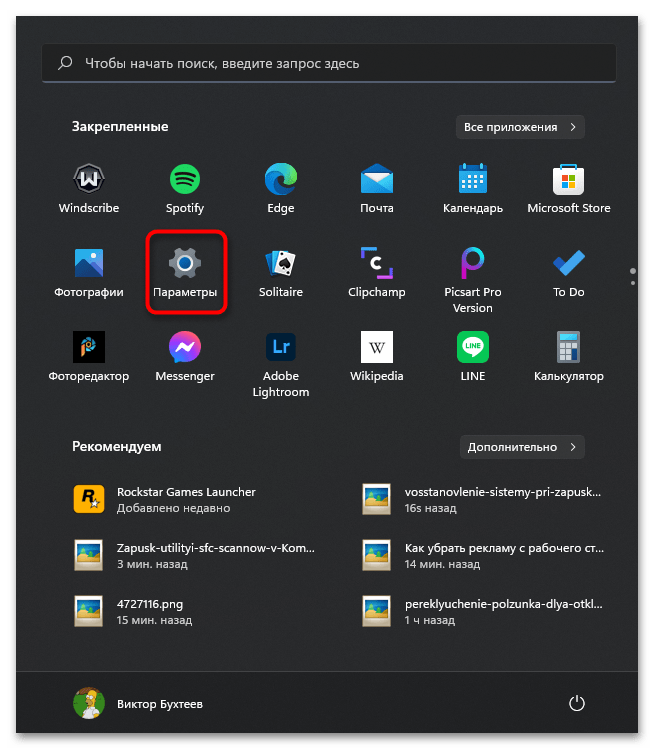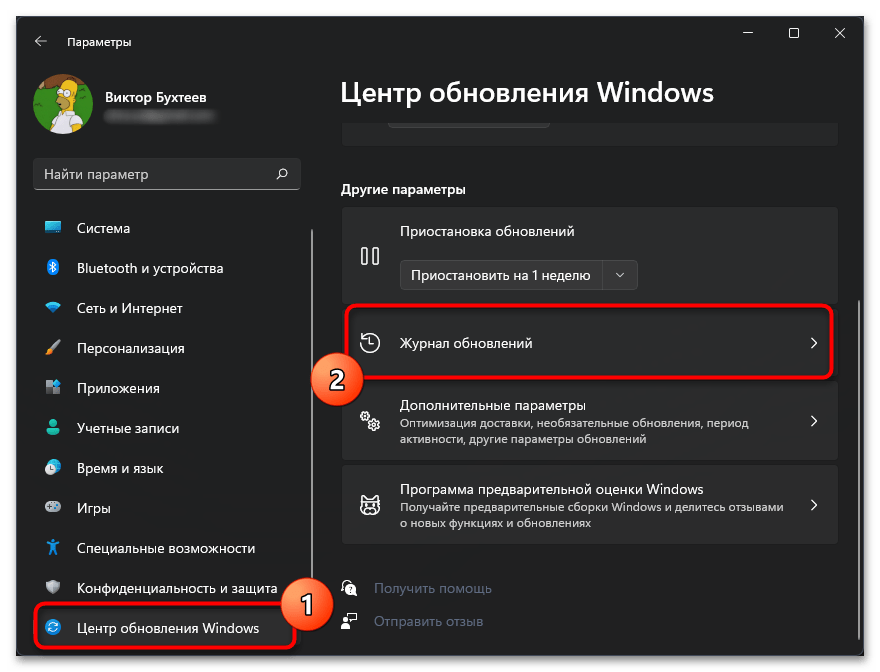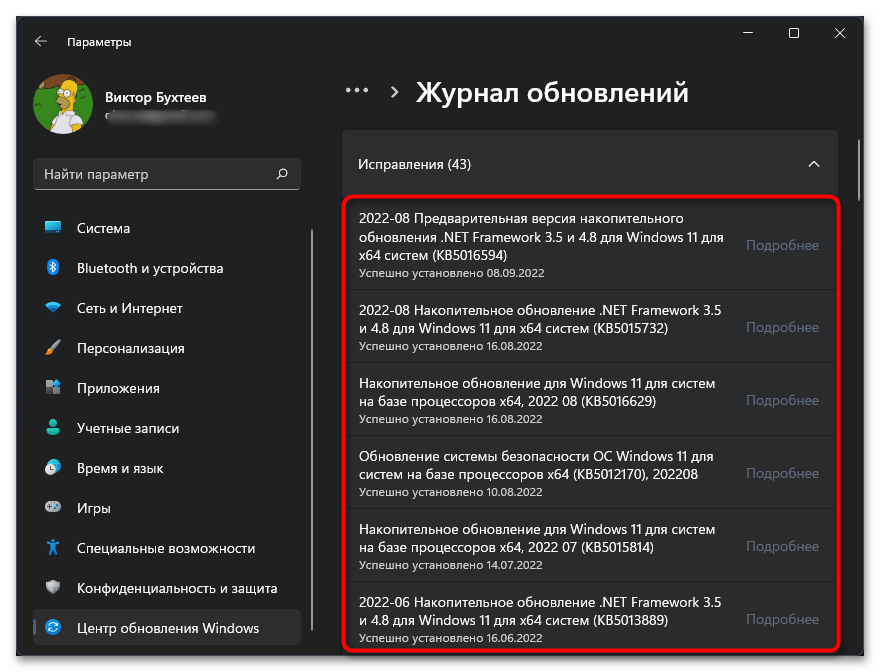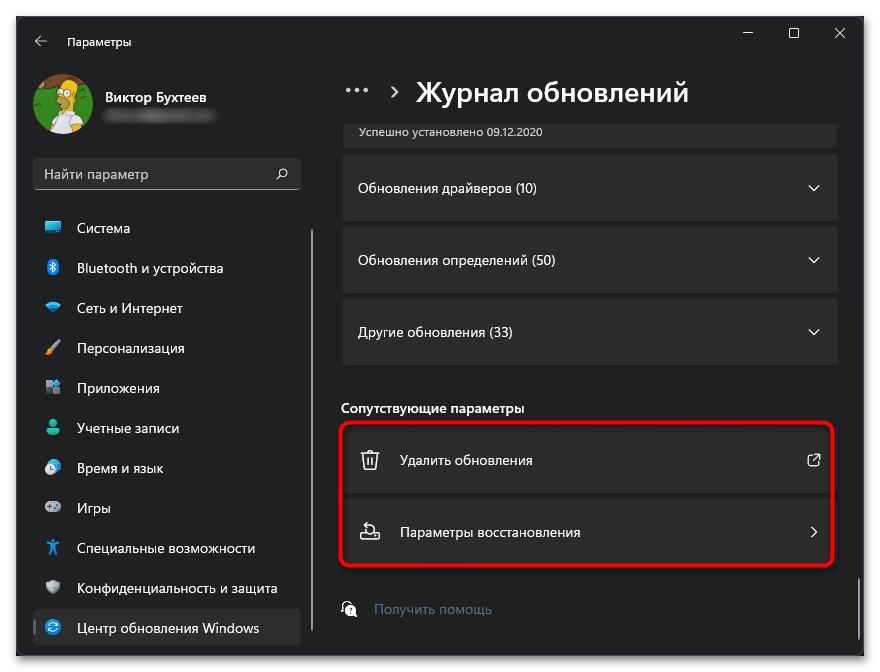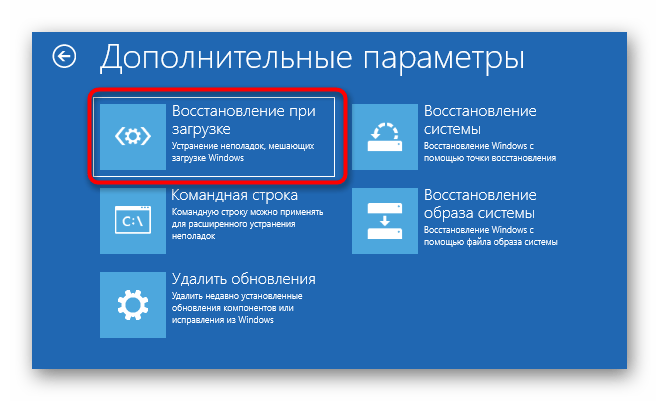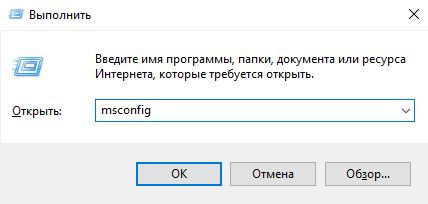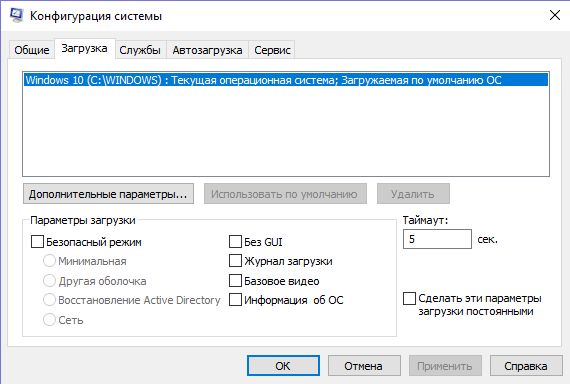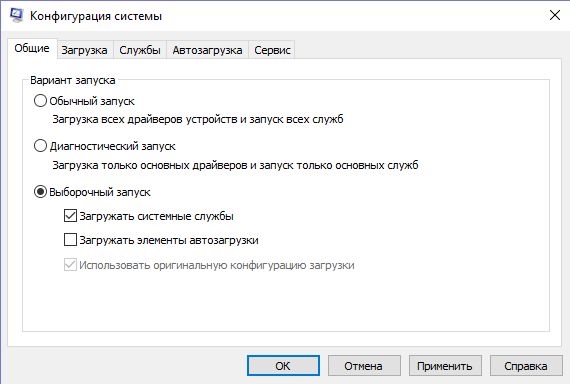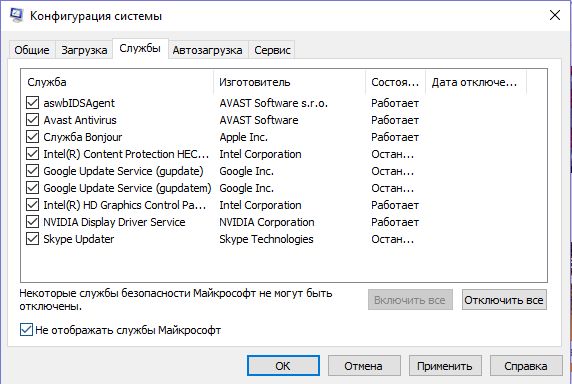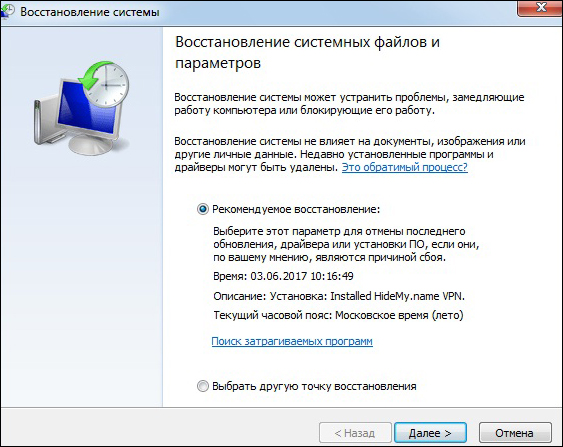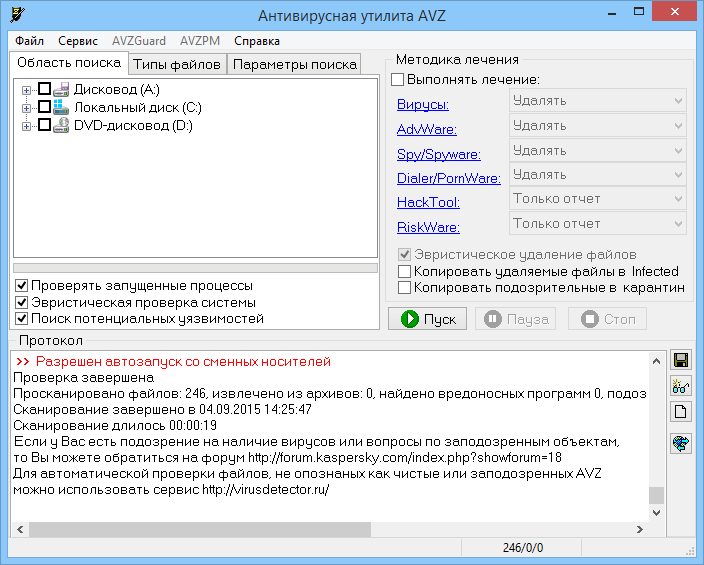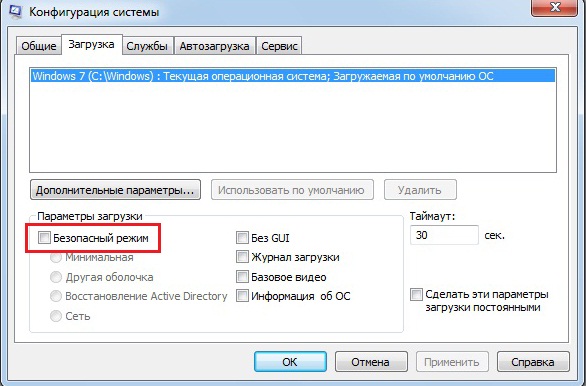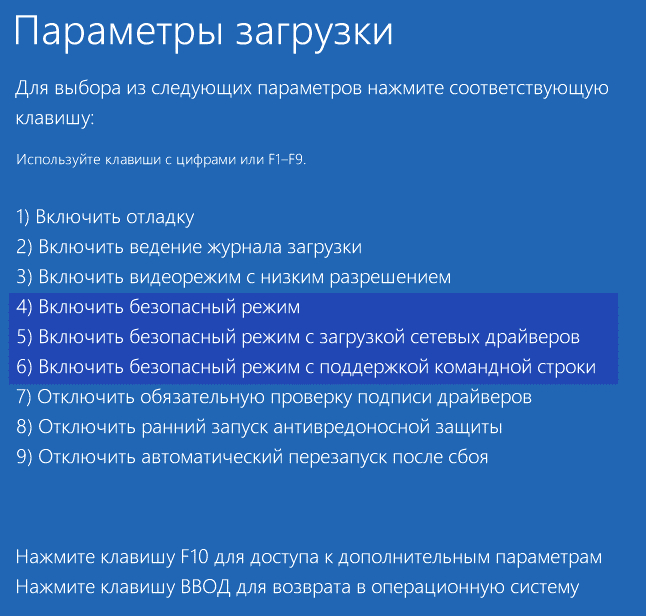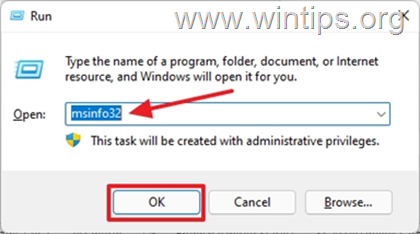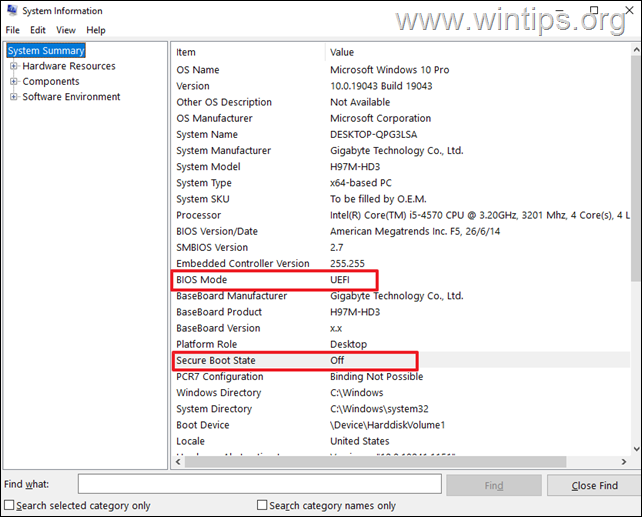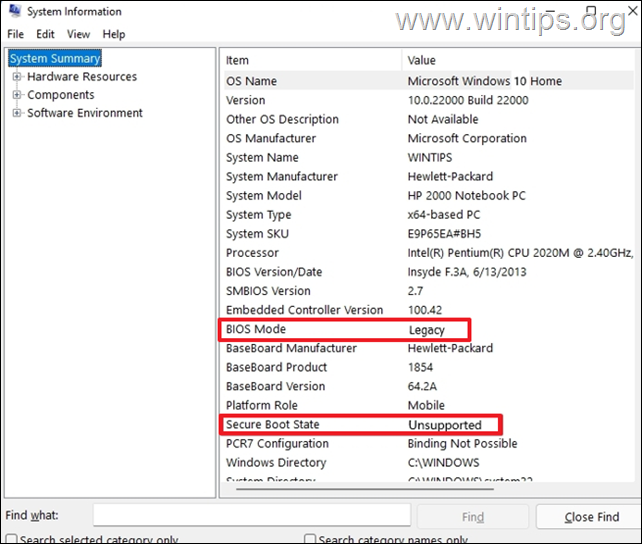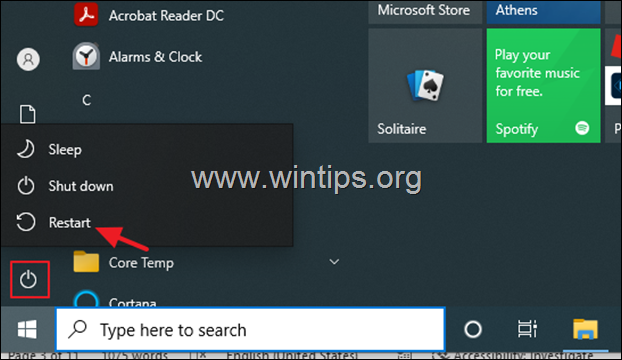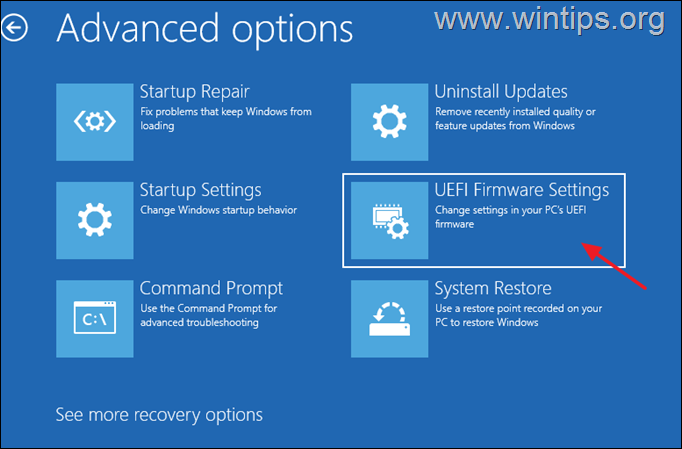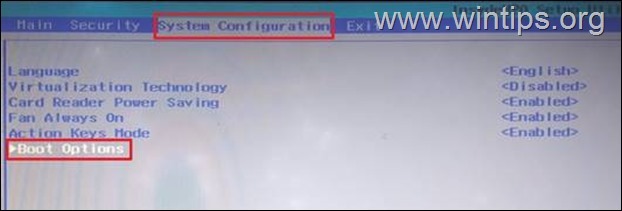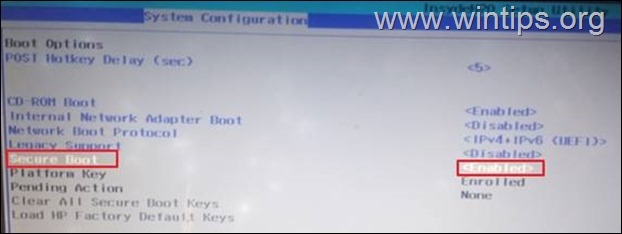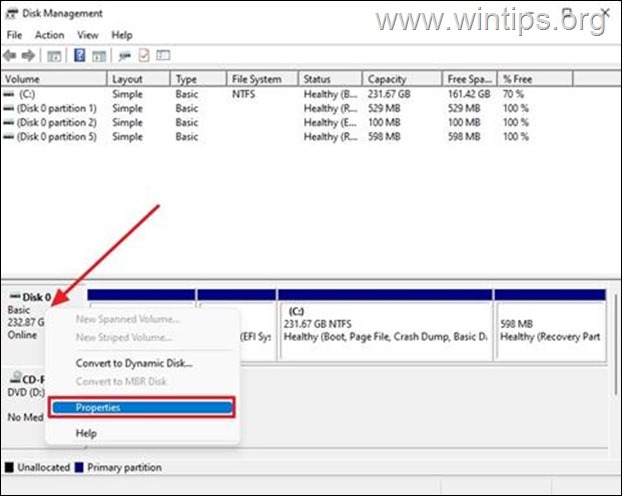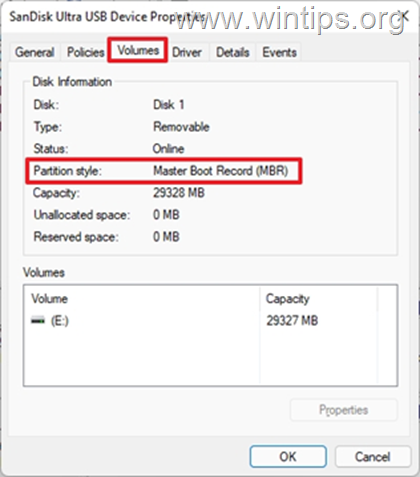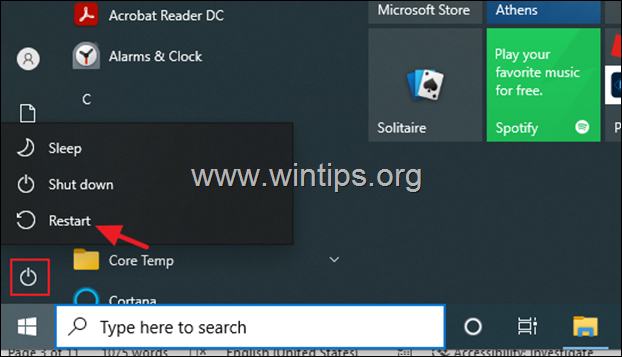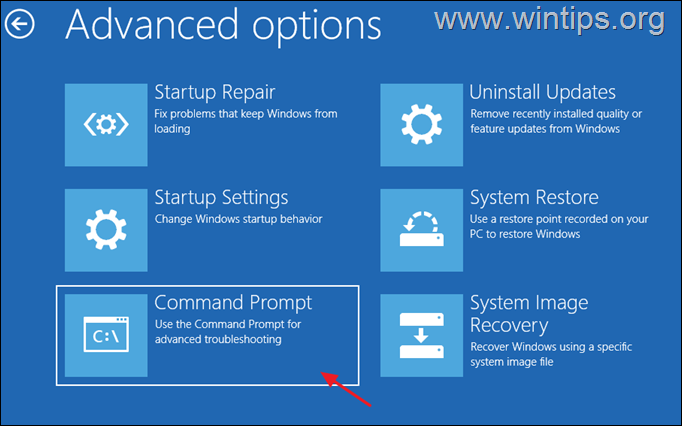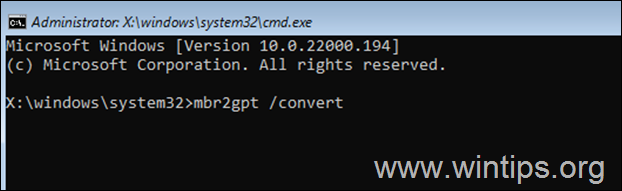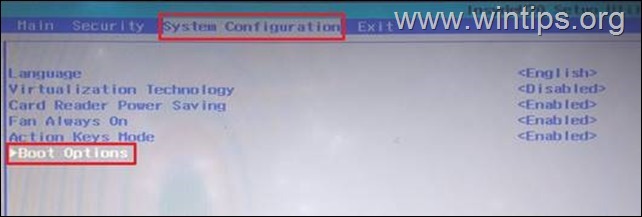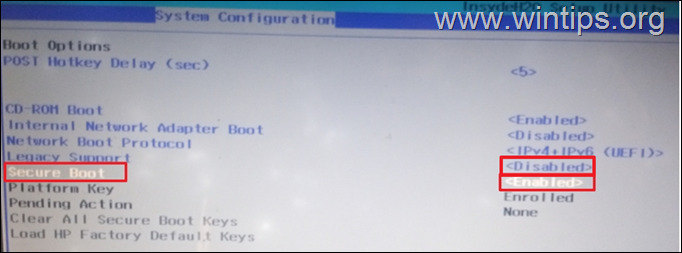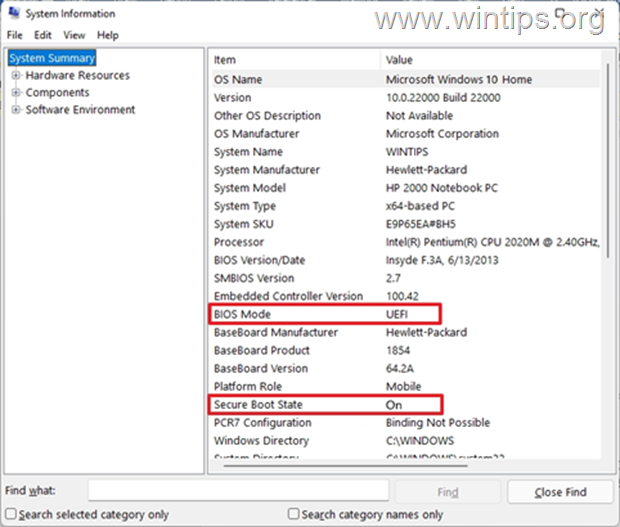Содержание
- Способ 1: Отключение безопасного режима
- Способ 2: Проверка целостности системных файлов
- Способ 3: Удаление графического драйвера
- Способ 4: Откат последних обновлений Windows
- Способ 5: Восстановление Windows
- Вопросы и ответы
Способ 1: Отключение безопасного режима
Самый банальный совет, который можно дать по данной теме, когда Виндовс загружается только в безопасном режиме, — отключение этого самого безопасного режима. В разных версиях операционных систем осуществляется это по-разному: как при отображении экрана загрузки, так и непосредственно через графическое меню, когда уже произошел вход в локальную учетную запись. Если вы еще не пробовали просто выйти из безопасного режима, сделайте это так, как показано в статье по следующей ссылке.
Подробнее: Как отключить «Безопасный режим» на компьютере с Windows
Способ 2: Проверка целостности системных файлов
Есть вероятность, что Windows отказывается загружаться в штатном режиме из-за проблем с целостностью системных файлов. Для их проверки чаще всего используются системные средства в виде консольных утилит. Их запуск осуществляется как через интерфейс операционной системы, так и через средство восстановления, если это будет нужно. Обо всех нюансах использования утилит читайте в другом материале по ссылке ниже, чтобы разобраться с последовательностью запуска инструментов и понимать, насколько эффективными они окажутся в той или иной ситуации.
Подробнее: Использование и восстановление проверки целостности системных файлов в Windows 10
Способ 3: Удаление графического драйвера
По большей части данный метод подходит тем пользователям, кто недавно только установил драйверы на свой графический адаптер или обновил их. Это могло даже произойти автоматически, без вашего ведома, поэтому рекомендуем всем воспользоваться этой рекомендацией, если другие не принесут должного результата. Суть способа заключается в удалении драйвера видеокарты с дальнейшей его переустановкой уже после загрузки ОС в штатном режиме. Не переживайте, черный экран в этом случае не появится, поскольку будет использован стандартный драйвер, по умолчанию присутствующий в Windows. Может поменяться только разрешение экрана, упав до минимального.
- После загрузки Windows в безопасном режиме нажмите по кнопке «Пуск» правой кнопкой мыши и из появившегося контекстного меню выберите пункт «Диспетчер устройств».
- В новом окне отыщите список «Видеоадаптеры» и разверните его.
- Щелкните правой кнопкой мыши по используемому графическому адаптеру и выберите пункт «Удалить устройство», после чего подтвердите его удаление вместе с драйвером.
После успешного удаления отправьте компьютер на перезагрузку и проверьте, сможет ли он загрузиться в обычном режиме. Если да, пришло время установить драйвер для видеокарты заново, найдя его последнюю версию, и убедиться в том, что после этого работоспособность ПК не будет нарушена. О возможных методах поиска и инсталляции драйверов графического адаптера читайте в материале ниже.
Подробнее: Установка драйверов на видеокарту
Допускается, что после неудачной установки последних обновлений для операционной системы Windows перестала загружаться в обычном режиме, переходя постоянно в безопасный. Это может быть вызвано как системными сбоями, так и прерванным процессом установки апдейтов. Откатить изменения можно вручную, используя для этого системную настройку.
- Откройте меню «Пуск» и перейдите в «Параметры», кликнув по значку с шестеренкой.
- В новом окне найдите раздел «Центр обновления Windows» и перейдите к категории «Журнал обновлений».
- Теперь вы можете ознакомиться со списком последних обновлений и узнать, было ли что-то добавлено новое за последние дни, когда, собственно, сама проблема и появилась.
- Если обновления есть, нажмите кнопку «Удалить обновления». Можно использовать и «Параметры восстановления», но об этом детальнее в следующем методе.
- При нажатии по кнопке с удалением обновлений вы будете перенаправлены в новое окно, где увидите список всех установок и сможете по очереди удалить последние. Рекомендуем делать это постепенно, перезагружая компьютер после каждой деинсталляции и проверяя его работу.
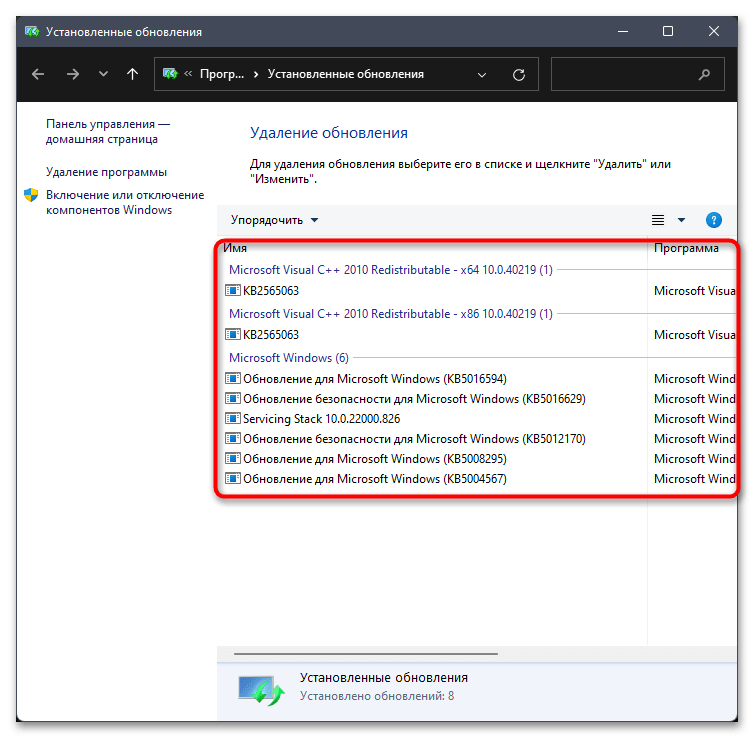
Способ 5: Восстановление Windows
Если ничего из предложенного выше вам не подошло, понадобится обратиться к средству восстановления Windows, чтобы оно при помощи имеющихся средств проверило системные файлы, нашло и устранило ошибки, из-за которых ОС и не может быть загружена в обычном режиме. Существуют разные варианты восстановления при загрузке. О них более подробно рассказано в отдельном материале на нашем сайте.
Подробнее: Варианты восстановления Windows 10 при загрузке
Если у вас по каким-то причинам не получается вызвать описанное в упомянутой статье меню, чтобы начать восстановление, скорее всего, возникли проблемы с самим загрузчиком. Пока что можно обойтись без переустановки ОС, но надобится использовать флешку, чтобы восстановить Windows через нее. Детально об этом читайте далее.
Подробнее: Восстановление Windows 10 с флешки
Еще статьи по данной теме:
Помогла ли Вам статья?
Существует множество разных причин, по которым компьютер не может загрузиться в операционную систему. Тем не менее, это не всегда означает неполадки в операционной системе.
Прежде всего, не переживайте, потому что когда файлы операционной системы Windows повреждены, вы не сможете включить свой компьютер ни в обычном режиме, ни в безопасном режиме. Если же ваш компьютер загружается только в безопасном режиме, вероятно, это можно легко исправить.
Мы составили несколько способов, как вы можете исправить проблему, когда компьютер загружается только в безопасном режиме.
Windows загружается только в безопасном режиме
Многие пользователи меняют настройки загрузки компьютера, чтобы зайти в безопасный режим, после чего выходят из него, и уже загружают компьютер в обычном режиме. Однако, иногда компьютер не загружается в обычном режиме. Что делать?
В этом случае вам стоит попробовать два решения, чтобы загрузить компьютер в обычном режиме:
- Изменить настройки загрузки ОС
- Чистая загрузка
Изменить настройки загрузки ОС. В этом случае мы откроем конфигурацию системы Windows, и выберем загрузку системы, установленной по умолчанию.
- Таким образом, чтобы изменить настройки загрузки системы, вам нужно открыть конфигурацию системы Windows. Для этого нажмите клавиши «Windows + R», введите «msconfig» без кавычек в пустое поле, и нажмите клавишу ввода (Enter).
- После этого откроется всплывающее окно «Конфигурация системы». Вам нужно перейти на вкладку «Загрузка».
- Здесь вы должны снять флажок рядом с параметром загрузки «Безопасный режим» и сохранить изменения. После этого перезагрузите компьютер.
Это должно помочь решить проблему, когда компьютер загружается только в безопасном режиме.
Если же параметры безопасного режима не отмечены флажком, тогда попробуйте следующее решение.
Чистая загрузка. Мы запустим компьютер с чистой загрузки, чтобы удалить все дополнительные процессы запуска или функции, которые могут вызвать эту проблему, когда компьютер загружается только в безопасном режиме. Фактически, чистая загрузка означает запуск операционной системы с использованием минимального набора драйверов и программ.
- Чтобы выполнить чистую загрузку Windows, снова откройте «Системную конфигурацию» и отключите все дополнительные сервисы и программы запуска.
- Перейдите на вкладку «Общие» и уберите все флажки, кроме «Загружать системные службы».
- Дальше перейдите на вкладку «Службы», поставьте флажок рядом с «Не отображать службы Windows», после чего нажмите «Отключить все».
- Перезагрузите компьютер.
Готово! Одно из этих решений должно помочь вам в ситуации, когда компьютер загружается только в безопасном режиме. Если вы сталкивались с подобной проблемой на своем компьютере, напишите в комментариях ниже, как вам удалось решить ее. Другим людям может быть полезна ваша информация!
Загрузка…
Скорее всего, ни в семерке виндовс, ни в версии XP, вам не придётся так уж часто загружаться в этот служебный безопасный режим работы. Тем не менее, редко, что называется, но метко, это делать приходится. Поэтому возможность такая всегда должна быть под руками, и не стоит оставлять не решённой эту задачу – система не заходит в безопасный режим.
Назначение безопасного режима
Для чего вам вдруг «safe-mode» может понадобиться включаться:
- Если, вдруг во время обычной загрузки происходит запуск программы, которая нарушает всю дальнейшую работу. В безопасном режиме эта программа из папки «Автозагрузка» или из реестра запускаться не будет. Вам предоставляется возможность удалить запуск программы и снова загрузиться уже в нормально.
- Если вы установили неудачный драйвер устройства, который тоже не позволяет штатно зайти в систему, вы можете войти в «safe-mode», когда устанавливаются только простые драйвера, и удалить негодный.
- Если система нормально не работает по причине ошибок в реестре, вы можете в безопасном режиме открыть реестр той же служебной программой, входящей в комплект Windows, удалить ненужные параметры или целые разделы и заново войти в уже работающую систему.
- В конце концов, в результате какого-либо серьёзного сбоя, после аварийного, нештатного выхода из системы, она сама вам может при следующей загрузке компьютер не загружать автоматически после включения обычным образом, а предлагать выбрать загрузочное меню, самым главным пунктом в котором и будет безопасный.
Включение безопасного режима в Windows
Обращаем внимание ещё на один немаловажный фактор – при загрузке этого «служебного» режима не запускаются системные файлы autoexec.bat и config.sys.
Загрузку в безопасном режиме можно провести из загрузочного меню, если после активизации загрузки ноутбука после включения питания удерживать нажатой клавишу F8.
Таким образом, если у вас ноутбук не загружается в разбираемом режиме – это повод предпринять действия по исправлению ошибки, значит, в системе есть сбой, который требует устранения.
Первые простые шаги
Все действия по восстановлению доступа работы в безопасном режиме могут быть собраны в одном процессе глобального восстановления. Для этого через главное меню по кнопке «Пуск» заходим в «Панель управления» и выбираем «Восстановление системы». Нажимаем на кнопку «Да» и ждём результата. По завершении процесса надо запустить компьютер вновь «с нуля» и попробовать, по F8, получить загрузочное меню.
Восстановление системы в Windows
Другое дело, если вам в принципе не доступна система, вы не можете загрузиться и в обычном режиме. Причинами этого могут быть:
- повреждения файловой системы ноутбука;
- аппаратные сбои;
- сбои по питанию;
- наличие глобальной вирусной атаки на уровне CMOS или реестра (изменение параметров загрузки или отключение информации о безопасном режиме).
Причины глобального характера
Во-первых, почти наверняка не избежать перестановки системы на ноутбук (или настольный ПК, само собой). Причём рекомендуем это делать, форматируя системный диск, на котором ранее стояла система. Отсюда вывод – нужно умело организовывать хранение информации на компьютере, предлагаем наилучший вариант:
- На системном (C:, и не надо ненужных выкрутасов) храним саму систему и все установленные программы – под это при умелой работе, когда знаешь, что хочешь, вполне хватит 200 Гб.
- На «пользовательском для дела» (D:) – вся информация по работе: документация, таблицы, графика, разработки – сюда лучше выделить побольше – 300 Гб.
- На «пользовательском для души» (E:) – вся музыка, кинушки, фотки – тут и 100 Гб много, хотя, конечно, кому как, всё зависит от того, зачем вообще этот самый ноутбук нужен.
- На «установочном» (F:) – все инсталляции – 100 Гб.
- На «резервном» (G:) – 100 Гб на всякий пожарный для переброски информации, иногда бывает необходимо.
Локальные диски
Конечно, о приведённых объёмах можно спорить, но вот к этой идее – «C – и всё остальное» – не мешает прислушаться. Теперь, если вы переставляете систему, то можете смело отформатировать системный диск. После форматирования вы получаете совершенно чистый диск, у вас не останется ни одной программы, но они у вас есть на «установочном» диске, зато вы не потеряли свою работу за последний год – она вся на D.
Часто проблема, когда не включается безопасный режим, связана с влиянием вирусов, поэтому лучше всего форматированию подвергнуть весь винчестер, но тут уже нужно будет решить проблему резервных копий (кстати, об этой проблеме для неорганизованных, шалопайных пользователей вновь усиленно заговорили в связи с этим вирусом WannaCry, но это, как говорится, уже совсем другая песня, но ой, какая, громкая).
Откровенно говоря, все дистрибутивы позволяют провести восстановление с последней точки её образа. Но делать этого не рекомендуется. Во-первых, часто такая возможность – простая замануха, она просто не работает – откроется, приступит, но минут через 5-10 «скажет»: извините, не могу. Да и потом, если вы не выяснили причину невозможности работы в безопасном режиме и восстановление «с точки» бесполезно, ведь вирусы все остаются нетронутыми «как стёклышки» (а то, что это их дело – процентов 40, точно).
Использование специальных утилит
Если вас не устраивает так или иначе переустановка системы, то можно воспользоваться специальной утилитой, каких на рынке ПО скопилось немало. Все эти утилиты требуют к себе очень внимательного отношения, не все они чисто работают, но задачу возращения работы в безопасном режиме могут решить.
Среди рекомендуемых подобных проверенных средств – антивирусная утилита AVZ, общедоступная в сети.
Окно программы AVZ
Итак, скачиваем AVZ, устанавливаем и далее:
- В открывшемся окне выбираем «Файл» и «Восстановление системы».
- Открывается окно, в котором находим строку «Восстановление настроек загрузки в SafeMode».
- Выходим из окна по кнопку «ОК».
- Программа восстанавливает отвечающие за защищённый (как ещё называется наш «безопасный») режим ветви реестра.
- По завершении – перезагружаем компьютер и пытаемся вызвать безопасный режим Windows XP (или любой другой, утилита работает в любой).
Что касается конкретных систем, то для решения вопроса, когда не запускается безопасный режим Windows 7, можно использовать изменение конфигурации. Для этого:
- Через Главное меню «Пуск» заходим по «Выполнить» в окно работы с командной строкой.
- Запускаем служебную программу msconfig, набрав её в поле «Открыть».
- Открывается окно «Конфигурация системы».
- Переходим на вкладку «Загрузка», в которой будет строка «Безопасный режим».
- Отмечаем эту строку галочкой и нажимаем на «ОК».
Конфигурация системы Windows
- Перезагружаем компьютер и пытаемся снова вызвать загрузочное меню по F8.
- В меню выбираем «Безопасный режим».
Среди программ, которые также могут решить проблему запуска безопасного, отмечаем SaveModeRepair и SafeBootKeyRepair. Они позволяют восстановить ветви реестра, отвечающие за нормальную и полноценную загрузку.
Если стоит Windows 10
В свете последних модификаций Windows 10, который Microsoft настойчиво предлагает на рынке, очень важно обратиться и к Win10, тем более что она, имеет существенные особенности. Эти особенности коснулись и рассматриваемой проблемы. Таким образом, в безопасный режим Windows 10 нужно входить особо.
Если система не загружается, то безопасный режим можно будет запустить образом системы, который был заранее записан на флешку, с которой нужно будет загрузиться (не забудем о назначении в BIOS), при этом:
- открывается окно установки;
- выбираем кнопку «Далее»;
- вхожу в следующее окно и выбираю «Восстановление системы». Обращаем внимание – этот пункт не слишком выделяется на экране и находится в нижнем левом углу, но именно он и есть ключ к успеху при попытке восстановить вход в безопасный режим Windows 10;
- в следующих окнах выбираем «Диагностика», затем – «Дополнительные параметры» и «Командная строка».
- в появившейся текстовой строке ввода вводим: bcdedit /set {globalsettings} advancedoptions true (обращаем внимание – используется глобальный параметр) и нажимаем на «Ввод»;
- в новом окне выбираем «Продолжить», а затем кнопками от F1 до F9 – необходимый безопасный режим.
Выбор безопасного режима в Windows 10
Но предупреждаем: ошибки, связанные с невозможностью загрузиться в «SafeMode», могут быть настолько серьёзными (что чаще и бывает), что единственным способом восстановить полноценную работу компьютера, независимо от версии ОС, является её переустановка. Поэтому всегда держите под рукой дистрибутив.
Skip to content
На чтение 2 мин. Просмотров 901 Опубликовано 03.09.2019
Некоторые пользователи Windows жаловались, что их ПК с Windows автоматически запускается в безопасном режиме, а не в обычном режиме. В тот или иной момент нам может понадобиться загрузить наш компьютер в безопасном режиме, чтобы исправить повреждение или решить проблему сбоя системы. Однако, что происходит, когда компьютер автоматически запускается в безопасном режиме и делает это каждый раз, когда вы перезагружаете его?
Один из пользователей описал проблему на форуме ответов Microsoft:
Мой компьютер всегда запускается в безопасном режиме. Я пытался нажать F8 до появления логотипа и выбрать ОКНА НАЧАТЬ НОРМАЛЬНО, но все же он находится в БЕЗОПАСНОМ РЕЖИМЕ. Я не могу использовать некоторые функции и не могу установить обновления. Пожалуйста помоги.
Исправьте проблему, следуя нашим инструкциям ниже.
Содержание
- Почему мой компьютер всегда запускается в безопасном режиме?
- 1. Проверьте конфигурацию системы
- 2. Используйте командную строку
- 3. Перезапустите с помощью клавиши Shift
Почему мой компьютер всегда запускается в безопасном режиме?
1. Проверьте конфигурацию системы
- Нажмите Пуск> Выполнить. (Или нажмите клавиши Windows + R).
-
В поле «Выполнить» введите msconfig , чтобы открыть окно «Конфигурация системы».
- В окне «Конфигурация системы» перейдите на вкладку Загрузка .
-
Если этот флажок установлен, снимите флажок Безопасная загрузка .
- Нажмите Применить , а затем ОК .
- Перезагрузите компьютер.
2. Используйте командную строку
-
Щелкните правой кнопкой мыши кнопку «Пуск» и выберите «Командная строка» («Администратор»).
-
В окне командной строки введите bcdedit/deletevalue {current} safeboot и нажмите клавишу ввода.
- После перезагрузите компьютер.
- Запустите веб-браузер и перейдите на windowsreport.com.
ПРОЧИТАЙТЕ ТАКЖЕ . Исправление. Подождите, пока текущая программа не будет завершена. Удаление или изменение
3. Перезапустите с помощью клавиши Shift
-
Нажмите на значок Пуск > значок кнопки питания>, удерживая клавишу Shift на клавиатуре, а затем нажмите «Перезагрузить».
- На следующем экране нажмите Устранение неполадок.
- Теперь нажмите Дополнительные параметры > Параметры запуска >, нажмите Перезагрузить .
- Это перезагрузит ваш компьютер с различными вариантами запуска. Нажмите клавишу Enter, чтобы выйти из безопасного режима.
Если вы пытаетесь установить Windows 11 и не можете, потому что безопасная загрузка не поддерживается или недоступна, продолжайте читать ниже. Microsoft, начиная с Windows 8, поддерживает новую функцию безопасности под названием Secure Boot. Безопасная загрузка доступна почти на всех современных компьютерах и встроена в UEFI (унифицированный расширяемый интерфейс прошивки), чтобы предотвратить захват компьютера вредоносным ПО во время процесса загрузки.
Windows 7, Vista и XP раньше работали в устаревшем режиме загрузки (также известном как режим «CSM»), в котором используется таблица разделов основной загрузочной записи (MBR).
Windows 8, 8.1 и 10 также предназначены для работы в режиме загрузки UEFI, в котором используется таблица разделов GUID (GPT), чтобы воспользоваться расширенными функциями, предлагаемыми UEFI, такими как безопасность «Безопасная загрузка» характерная черта.
Microsoft сделала безопасную загрузку необходимым условием для пользователей, желающих перейти на Windows 11. Итак, если вы получаете сообщение об ошибке «Безопасная загрузка не поддерживается» или «Безопасная загрузка недоступна», то, вероятно, происходит одно из следующего:
-
- Ваш компьютер настроен на режим загрузки UEFI, но безопасная загрузка отключена.
- Ваш компьютер настроен на устаревший режим загрузки, который не поддерживает ни безопасную загрузку, ни стиль разделов GPT.
- Ваш компьютер не поддерживает UEFI и безопасную загрузку.
В этом руководстве вы найдете пошаговые инструкции по устранению следующих проблем при попытке установить Windows 11:
- Безопасная загрузка не поддерживается
- Безопасная загрузка недоступна
- Безопасная загрузка отключена
- Связанная статья:Как установить Windows 11 без TPM на неподдерживаемые процессоры.
Как исправить: безопасная загрузка не поддерживается или выключена (отключено) и не удается установить Windows 11.
Шаг 1. Проверьте состояние безопасной загрузки и режима BIOS.
Чтобы узнать, включена ли безопасная загрузка, отключена или не поддерживается на вашем устройстве, следуйте приведенным ниже инструкциям:
1. Нажмите Windows 
2. Тип мсинфо32 и нажмите Ok открыть Системная информация.
3. На странице «Информация о системе» проверьте Режим BIOS и Статус безопасной загрузки.
4. Теперь, в зависимости от вашего случая, действуйте следующим образом:
- СЛУЧАЙ А: Если Режим BIOS является UEFI и Состояние загрузки безопасности является Выключенный, означает, что для вашего ПК установлен режим загрузки UEFI, но Безопасная загрузка особенность инвалид в вашей системе. В этом случае пропустить Часть-1, чтобы включить безопасную загрузку в настройках прошивки BIOS/UEFI.
- СЛУЧАЙ Б: Если режим БИОС является Наследие и Безопасное состояние загрузки является Не поддерживается или Недоступен, идти к шаг 2 ниже, потому что это означает одно из следующего: *
-
- Ваш компьютер поддерживает режим загрузки UEFI, но он отключен, так как работает в устаревшем режиме загрузки, который не поддерживает безопасную загрузку и GPT., или…
- …ваш компьютер не поддерживает режим загрузки UEFI и, следовательно, не поддерживает безопасную загрузку (и TPM 2.0, необходимый для установки Windows 11).
Шаг 2. Узнайте, поддерживает ли ваш компьютер UEFI.
На этом этапе и прежде чем продолжить, вы должны убедиться, что ваше устройство поддерживает UEFI и безопасную загрузку, выполнив одно из следующих действий:
-
Перейдите на веб-сайт поддержки производителя вашего компьютера или материнской платы и проверьте спецификации, чтобы узнать, поддерживает ли он режим загрузки UEFI. Если да, перейдите к Часть 2.
-
Проверьте, доступен ли режим загрузки UEFI в настройках BIOS/UEFI. Для этого:
-
-
Выключите компьютер.
-
Включите компьютер и сразу же нажмите клавиши DEL или F2, F10, F12, чтобы войти в настройки прошивки BIOS/UEFI. (Для получения более подробной информации о том, как войти в настройки BIOS, посетите веб-сайт поддержки производителя вашего компьютера/материнской платы).
-
В настройках БИОС проверьте Параметры загрузки если вы можете включить в Режим загрузки UEFI или если вы можете отключить поддержку Legacy. Если да, то ваш компьютер поддерживает UEFI. В этом случае выйти из настроек биоса без сохранения и перейти к Часть 2.Если вы не можете, ваш компьютер/материнская плата не поддерживает UEFI и нуждается в замене. *
-
* Примечание: Самый безопасный способ проверить, поддерживает ли ваше устройство UEFI, — посетить веб-сайт производителя. Специально для пользователей, которые хотят обновить свою систему до Windows 11, компьютер должен также поддерживать TPM версии 2.0.
Часть 1. Включите безопасную загрузку в BIOS/UEFI.
Если ваш компьютер работает в режиме загрузки UEFI, но безопасная загрузка отключена/выключена (случай A), продолжите и активируйте безопасную загрузку в настройках BIOS/UEFI одним из следующих способов:
Способ 1. Измените состояние безопасной загрузки в настройках UEFI/BIOS.
1. Как только вы включите компьютер, нажмите клавиши DEL или F2, F10, F12, чтобы войти в настройки прошивки BIOS/UEFI. (Для получения более подробной информации о том, как войти в настройки BIOS, посетите веб-сайт поддержки производителя вашего компьютера).
2. Идти к Параметры безопасности или к Параметры загрузки & Изменить Безопасная загрузка к Включено. *
* Примечание: Если вы хотите установить/обновить до Windows 11, вы также должны включить TPM в настройках BIOS. TPM может называться (в зависимости от производителя) как: Intel Platform Trusted Module, Intel TPM, Intel Технология Platform Trust, Intel PTT, устройство безопасности, поддержка устройств безопасности, состояние TPM, переключатель AMD fTPM, AMD ФТПМ PSP.
3. Сохранить и выйти из настроек БИОС.
Способ 2. Активируйте безопасную загрузку в настройках прошивки UEFI из Windows RE.
Второй способ войти в настройки BIOS/UEFI — использовать параметры среды восстановления Windows (WinRE):
1. Удерживайте Сдвиг ключ и от Власть значок 
2. Затем выберите Устранение неполадок -> Расширенные опции -> Настройки прошивки UEFI и выберите Начать сначала.
3. Перейдите к Конфигурация системы вкладка, выберите Параметры загрузки.
4. В Параметры загрузки, Изменять Безопасная загрузка и выберите Включено. *
* Примечание: Если вы не можете найти параметр «Безопасная загрузка» здесь, перейдите на веб-сайт поддержки производителя для получения инструкций. (Настройки прошивки BIOS/UEFI различаются у разных производителей компьютеров)
5. Сохранить и выйти из настроек БИОС.
6. Начать сначала ПК и откройте сведения о системе (msinfo.exe), чтобы убедиться, что безопасная загрузка включена.
Часть 2. Преобразуйте DISK в GPT и включите UEFI и безопасную загрузку.
Как упоминалось в начале этой статьи, безопасная загрузка поддерживается только на современных компьютерах, для которых установлен режим загрузки UEFI, а таблица разделов — GPT.
Итак, если режим загрузки вашего компьютера установлен на Legacy, а таблица разделов — MBR (вариант B), то для включения безопасного boot необходимо сначала преобразовать схему разделов из MBR в GPT, а затем переключиться с режима загрузки Legacy на загрузку UEFI Режим.*
* Предупреждение: Прежде чем перейти к описанным ниже шагам, создайте резервную копию своих данных, чтобы избежать потери данных, если что-то пойдет не так, и убедитесь, что ваше устройство поддерживает UEFI (см. шаг-2 над).
Шаг 1. Убедитесь, что текущий стиль раздела — MBR.
Прежде чем преобразовать схему разделов, сначала убедитесь, что стиль раздела на вашем основном диске — MBR, а НЕ GPT.
1. нажмите Окна
2. Тип diskmgmt.msc и нажмите Войти.
3. Щелкните правой кнопкой мыши диск с ОС Windows и выберите Характеристики.
4. Выберите Объемы вкладка
5. Теперь посмотрите на «Стиль раздела» и убедитесь, что он Основная загрузочная запись (MBR). *
* Примечание: Если в стиле раздела указано Таблица разделов GUID (GPT), вам не нужно продолжать дальше. Просто следуйте инструкциям на Часть-1 над чтобы включить безопасную загрузку в BIOS.
6. Как только вы подтвердите, что стиль раздела — «MBR», перейдите к шагу 2 ниже, чтобы преобразовать стиль раздела в GPT.
Шаг 2. Преобразование стиля раздела MBR в GPT.
Обновление Windows Creator (1703) или более поздней версии позволяет преобразовать схему разделов без потери данных. Microsoft разработала инструмент MBR2GPT.exe для простого преобразования и сохранения данных. Однако безопаснее преобразовать схему разделов, когда Windows находится в автономном режиме (не работает). Для этого:
1. Удерживайте Сдвиг ключ и от Власть значок 
2. Затем перейдите к Устранение неполадок -> Расширенные опции -> Командная строка. (Если будет предложено, выберите учетную запись администратора и введите ее пароль, чтобы продолжить).
3. Введите команду ниже, чтобы преобразовать диск из MBR в GPT, и нажмите Войти:
- mbr2gpt/конвертировать
4. Когда процесс завершится, закройте командную строку и неисправность ПК.
5. Перейдите к шагу 3 ниже.
Шаг 3. Включите UEFI и безопасную загрузку в настройках прошивки BIOS/UEFI.
После преобразования стиля раздела из MBR в GPT компьютер не сможет нормально загрузиться, пока режим загрузки ПК не будет изменен с Legacy на UEFI. Итак, перед загрузкой Windows выполните следующие действия.
1. Как только вы включите компьютер, нажмите клавиши DEL или F2, F10, F12, чтобы войти в настройки прошивки BIOS/UEFI. (Для получения более подробной информации о том, как войти в настройки BIOS, посетите веб-сайт поддержки производителя вашего компьютера).
2. Перейдите к Конфигурация системы вкладку и выберите Параметры загрузки.
3. В Параметры загрузки, выполните следующие действия:
а. Установить Устаревшая поддержка к UEFI или Неполноценный (Это автоматически включит UEFI)
б. Изменить Безопасная загрузка к Включено. *
* Примечание: Если вы не можете найти параметр «Безопасная загрузка» здесь, перейдите на веб-сайт поддержки производителя для получения инструкций. (Настройки прошивки BIOS/UEFI различаются у разных производителей компьютеров)
4. Сохранить и выйти из настроек БИОС.
5. Загрузитесь в Windows и проверьте информацию о системе, чтобы убедиться, что безопасная загрузка НА. Вы также заметите, что режим BIOS UEFI.
6. На этом этапе вы можете приступить к обновлению своего устройства до Windows 11, если это была цель, которую вы хотели достичь с помощью этих изменений.
Вот и все! Дайте мне знать, помогло ли вам это руководство, оставив свой комментарий о своем опыте. Поставьте лайк и поделитесь этим руководством, чтобы помочь другим.